<仙台高専広瀬 advent calendar>ググルを変える
はじめに
この記事は仙台高専広瀬 advent calendar 6日目の記事です。
ググルを変える
って言われても何だって話だと思います。
ブラウザって何を使ってる人が多いんだろ。
自分はchromeを使っている人間です
このchromeは検索するときに検索エンジンの設定をいろいろ書き換えることができる機能があります。
今回はこの機能を使って、Qii○aで一時期話題になった某プログラミングスクールのサイトを検索結果から除外する方法を作りながら検索のカスタムをやってみます。
手順
1.chromeの設定に入る
2.検索エンジンの管理に入る
3.実際に設定を記述する
4.使ってみよう
1.chromeの設定に入る
chrome://settings/
にアクセスします
2.検索エンジンの管理に入る

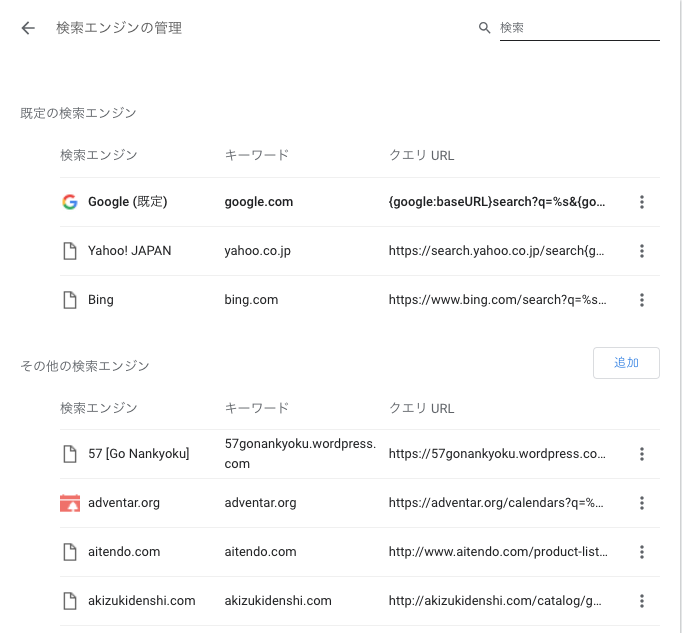
3.実際に設定を記述する
前出の画面の追加ボタンをクリックすると設定を記述するウィンドウが出てきます。
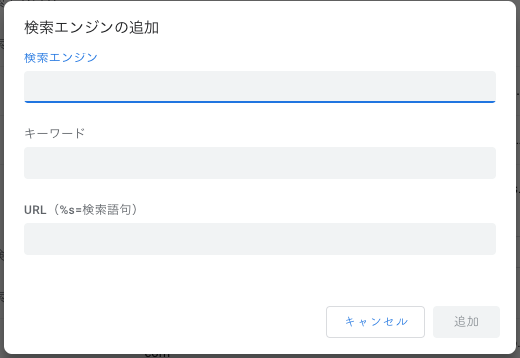
検索エンジンのところには使うときにわかるように名前をつけます。
キーワードはアドレスバーにキワード+スペースキーを押したときにその検索エンジンを呼び出すときに使います。
URLのときに実際のURLを入力します。
今回はgoogle検索をして、その結果から某サイトを削除するという形式を取るので以下のようにして記述します
{google:baseURL}search?q=%s+-hoge.com&{google:RLZ}{google:originalQueryForSuggestion}{google:assistedQueryStats}{google:searchFieldtrialParameter}{google:iOSSearchLanguage}{google:searchClient}{google:sourceId}{google:contextualSearchVersion}ie={inputEncoding}
これのhoge.com部分を書き換えることで検索から対象を消すことができます。
4.使ってみよう
検索バーにtechト入れると動作するように設定した検索エンジンを呼び出すとこのようになります。

これで検索結果に平穏が訪れました